A medida que los DVD pierden popularidad en el mercado del video y se impone el streaming, su colección de DVD puede estar acumulando polvo. Para proteger tus DVD y hacer más cómoda su reproducción en todos tus dispositivos, considera la posibilidad de convertirlos a MP4 u otros formatos digitales.
Hemos seleccionado las opciones más rápidas y sencillas con varios métodos disponibles para digitalizar tu colección de DVD. En este tutorial, descubre los 3 mejores métodos gratuitos para convertir DVD a MP4. Analiza todas las opciones para encontrar la que mejor se adapte a tus necesidades. Racionaliza tu colección y adopta la simplicidad digital.
En este artículo
3 Convertidores de DVD a MP4 gratuitos
Para la conversión de DVD a MP4, existen numerosas herramientas. Cada uno ofrece características y funcionalidades únicas. Tres opciones gratuitas destacadas son VLC Media Player, Handbrake y Freemake DVD Ripper.
| Funciones | VLC Media Player | Handbrake | Freemake DVD Ripper |
| Compatibilidad de plataformas | Windows, Mac, Linux, Android, etc. | Windows, Mac, Linux | Windows 11, 10, 8, 8.1, 7, Vista |
| Interfaz de usuario | Intuitivo y fácil de usar | Fácil de usar con opciones avanzadas | Fácil de usar y con funciones adicionales |
| Velocidad de conversión | Variable, en función del hardware | Eficacia con resultados de alta calidad | Varía (se considera rápido) |
| Formatos de entrada admitidos | Amplia gama de formatos multimedia | DVD y diversos formatos multimedia | DVD, carpetas a MP4 y más de 20 formatos |
| Formatos de salida admitidos | MP4, MKV, AVI y más | MP4, MKV, WebM y más | MP4, AVI, MKV y más de 20 formatos de video |
| Opciones de personalización | Limitado pero adecuado | Extenso para usuarios avanzados | Completo con edición de video |
| Conversión por lotes | Limitado | Admite el procesamiento de varios archivos | Compatible con la conversión de varios archivos |
| Eficiencia de compresión | Bien | Resultados de alta calidad con compresión eficaz | Resultados de alta calidad |
1. VLC Media Player
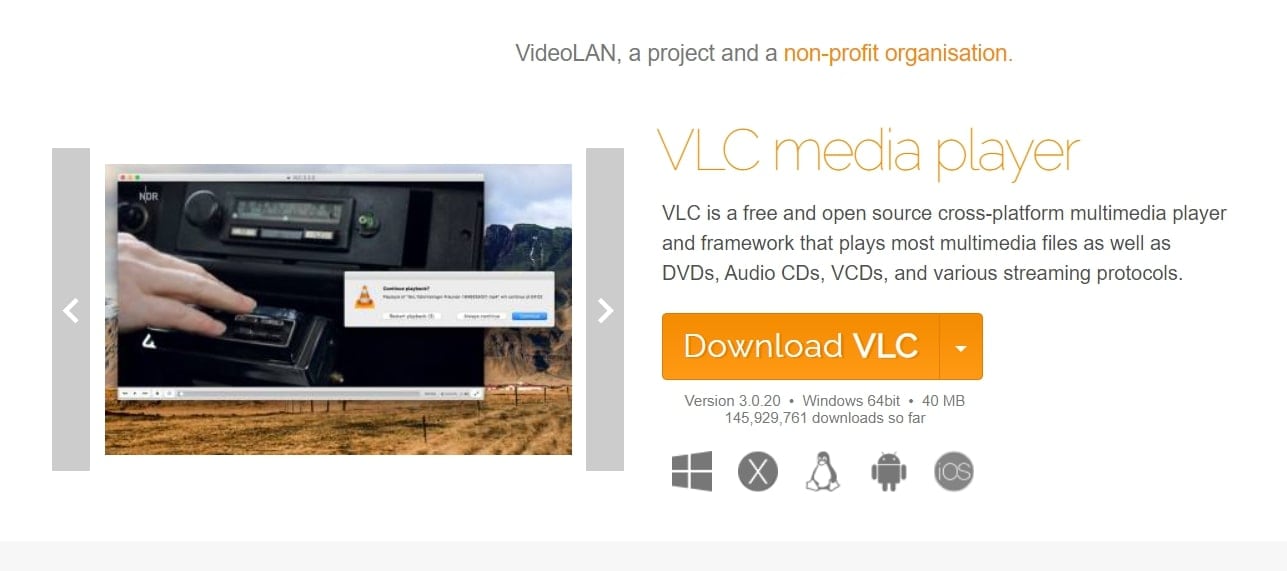
VLC Media Player es una opción sólida con una interfaz fácil de usar y un potente descodificador de DVD. Puede convertir DVD a formatos como MP4, H.264, H.265, WMV, WebM, etc. Sin embargo, tiene algunas limitaciones. No permite descifrar DVD protegidos, y es imposible ajustar la relación de aspecto o el volumen durante la conversión.
Guía paso a paso
Paso 1: Descarga VLC gratis en tu computadora y abre la aplicación.
Paso 2: Ve a la pestaña Medios. A continuación, pulsa Convertir/Guardar. A continuación, pulsa Abrir disco y utiliza el botón Examinar para seleccionar el DVD que deseas convertir a MP4.
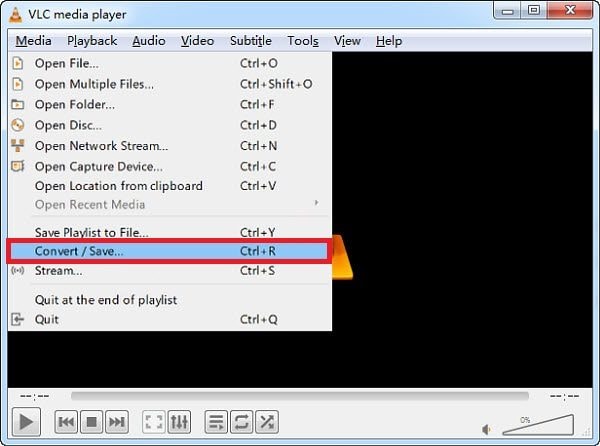
Paso 3: Selecciona Convertir/Guardar y en la ventana emergente, selecciona Video - H.265 + MP3 (MP4) o H.264 + MP3 (MP4).
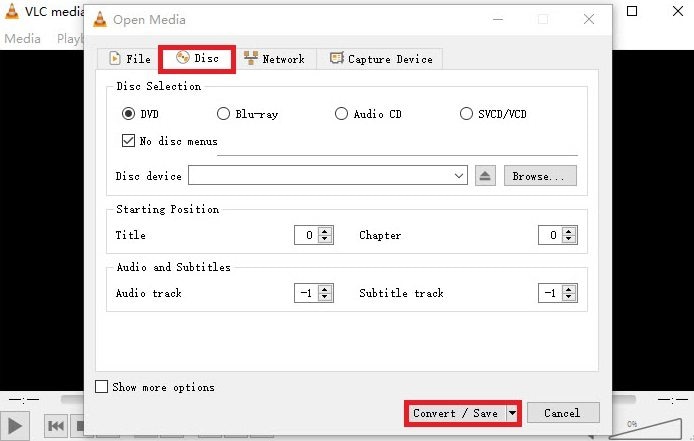
Paso 4: Especifica la ruta de guardado. A continuación, haz clic en Iniciar para comenzar la conversión gratuita de tu DVD a MP4.
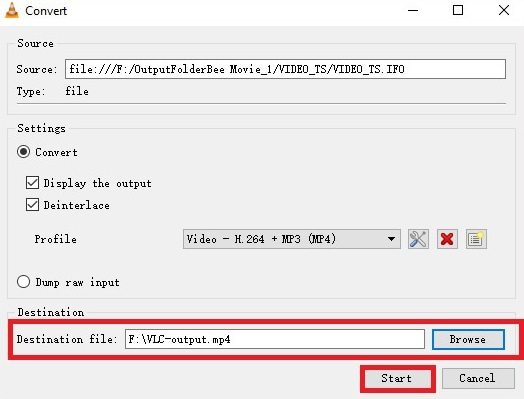
2. Handbrake
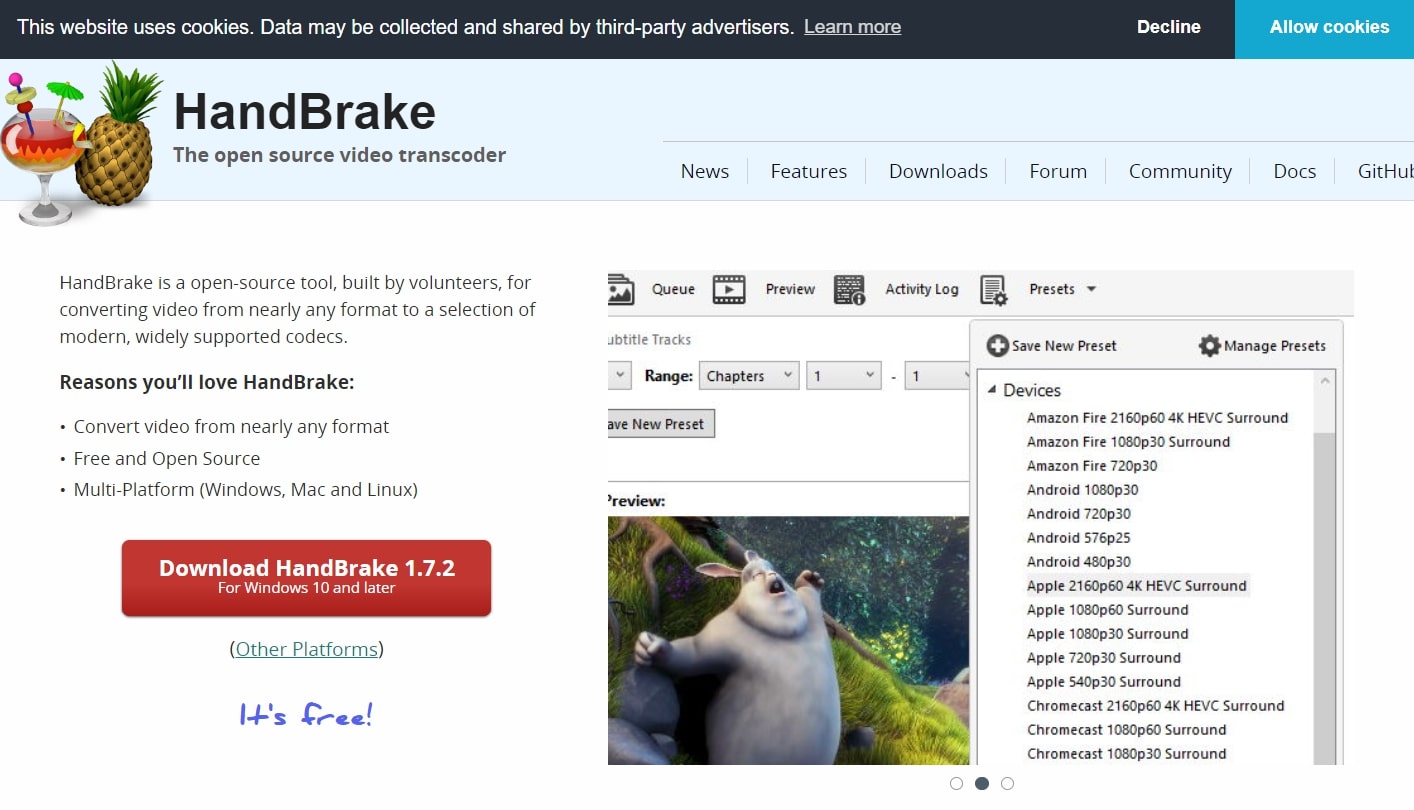
Handbrake es un popular y gratuito ripeador de DVD que funciona en Windows, Mac y Linux. Si libdvdcss está instalado, permite ripear DVDs CSS y RLE a MP4, MKV y WebM. Aunque ofrece opciones avanzadas para ajustes precisos de codificación, efectos y ajustes de parámetros, estas funciones pueden requerir cierta práctica.
Guía paso a paso
Paso 1: Descarga HandBrake en tu dispositivo.
Paso 2: Introduce el DVD en la unidad. A continuación, pulsa Abrir fuente para cargar el DVD. Espera a que la aplicación lea y escanee los títulos de tus DVD.
Paso 3: El título principal se seleccionará automáticamente para los DVD no comerciales. Para los DVD codificados, puedes elegir manualmente el título con VLC.
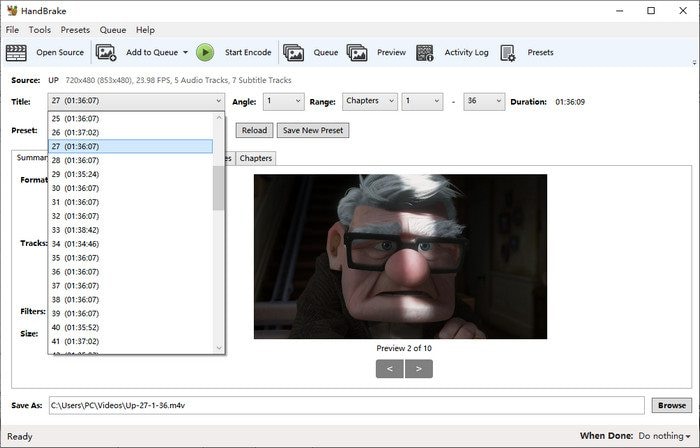
Paso 4: El formato MP4 es el objetivo por defecto. Personaliza los parámetros de audio y video, ajusta la resolución y realiza otros ajustes con las opciones disponibles.
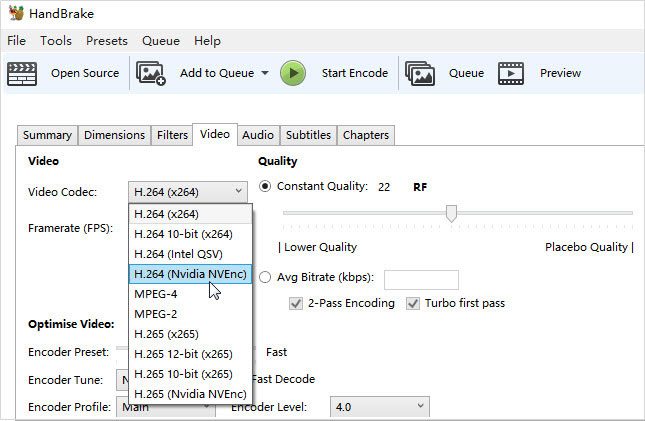
Paso 5: Pulsa Examinar para elegir dónde se guardará el video DVD convertido. A continuación, haz clic en Iniciar codificación para convertir el DVD a MP4.
3. Freemake DVD Ripper
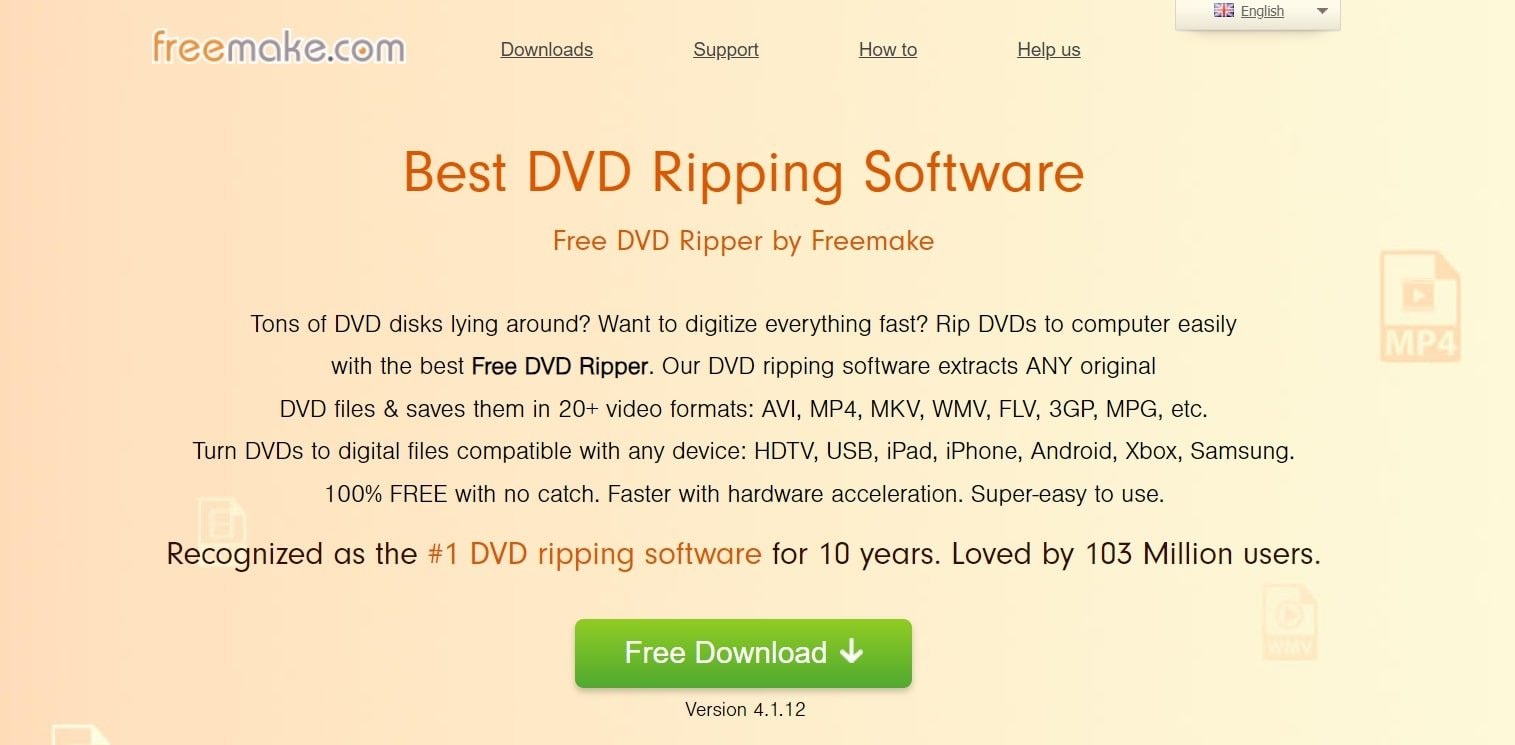
Freemake DVD Ripper es un convertidor gratuito de DVD a MP4 que convierte DVD en archivos de video MP4, AVI y MKV para almacenarlos o reproducirlos en diversos dispositivos, como celulares, tabletas y consolas de juegos. También puedes subirlos a las redes sociales, editarlos y mantener una alta calidad sin cargo alguno. Ofrece la función adicional de incrustar subtítulos gratuitos (en formatos SRT, ASS y SSA) descargados en línea en la película antes de la conversión a DVD.
Guía paso a paso
Paso 1: Descarga y ejecuta Freemake DVD Ripper. A continuación, inserta un DVD en la unidad. Abra el programa y elige Solo un archivo.
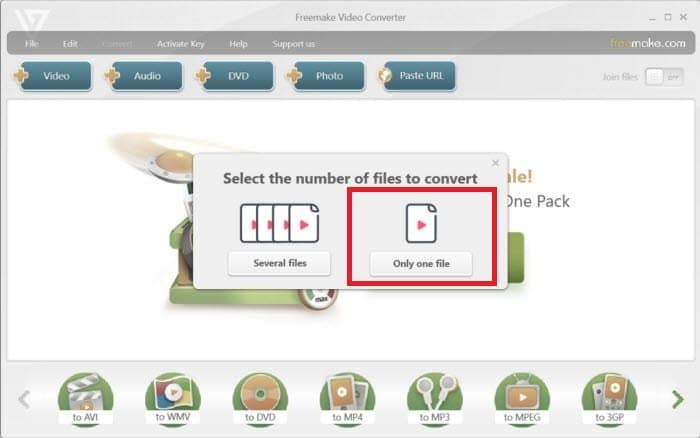
Paso 2: Haz clic en el botón +DVD, elige tu unidad de DVD y selecciona la carpeta VIDEO_TS. Elige el archivo VOB más grande de la lista. Si existen varios títulos, elige el de mayor longitud.
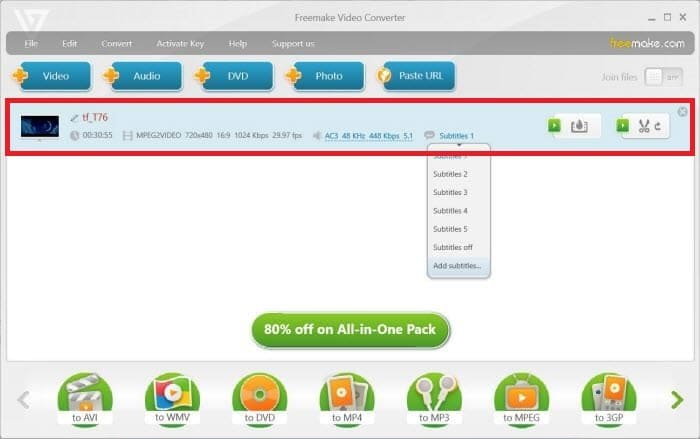
Paso 3: Elige MP4 en la lista de perfiles de la parte inferior. Ajusta la configuración de MP4, como la codificación de una o dos pasadas, el tamaño del archivo de salida y la calidad.
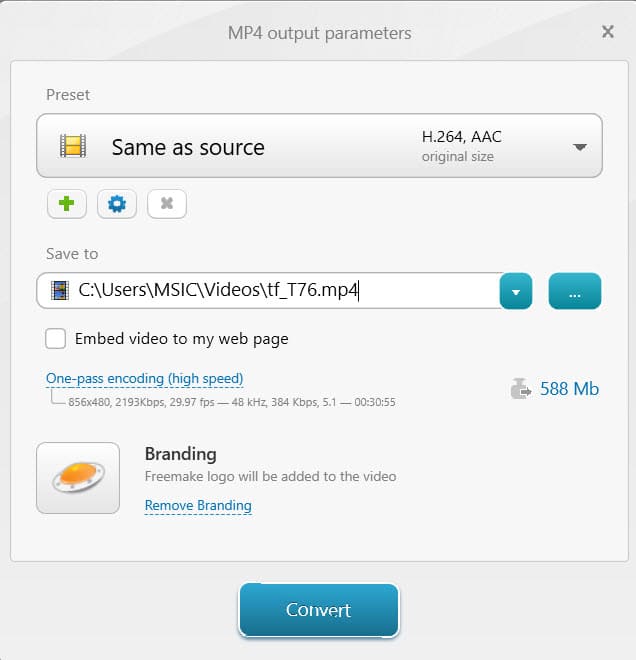
Paso 4: Personaliza el preajuste MP4 haciendo clic en el icono con forma de engranaje para obtener ajustes adicionales. Esto incluye el tamaño de los fotogramas, el códec de video, la velocidad de fotogramas, la tasa de bits y los parámetros de audio.
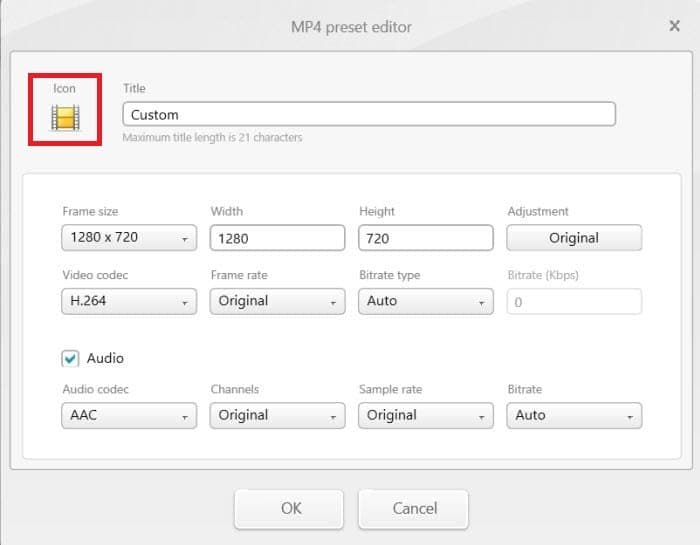
Paso 5: Pulsa Convertir para iniciar el proceso de conversión de DVD a MP4.
¿Cómo reparar videos MP4 dañados durante el proceso de conversión?
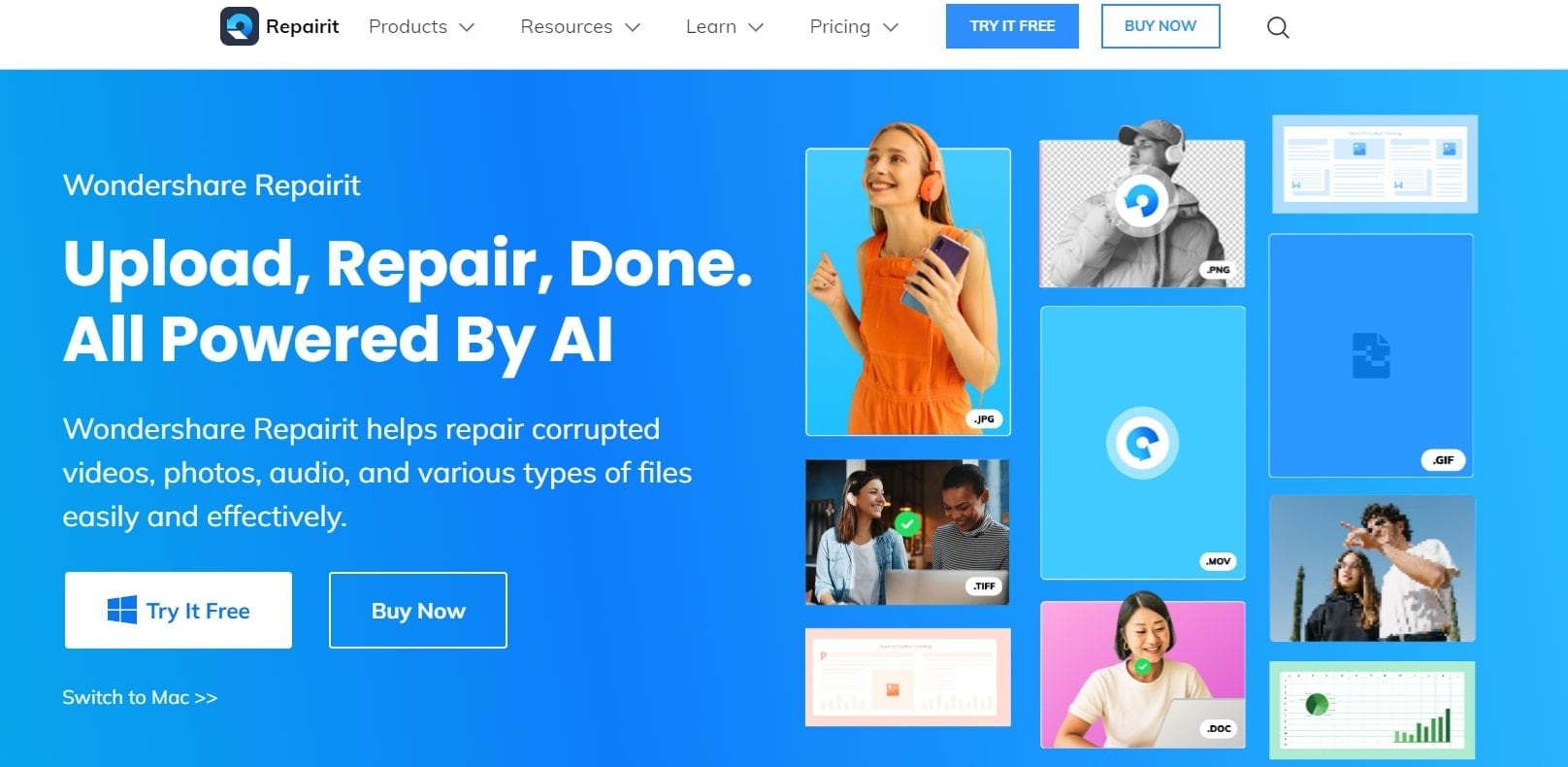
Al convertir o transformar archivos de DVD a MP4, pueden surgir imprevistos que ensombrezcan el proceso de conversión. Los casos en los que los videos MP4 se corrompen, dañan o, en el peor de los casos, no se pueden reproducir pueden suponer un reto considerable.
En respuesta a estos posibles contratiempos, presentamos la herramienta Wondershare Repairit como una solución fácil de usar para reparar archivos de video comprometidos. Puede arreglar una amplia gama de formatos de video, incluyendo MP4.
Descubre más sobre las capacidades de Repairit a través de sus características:
- Capacidad para reparar múltiples archivos MP4 corruptos simultáneamente, ahorrando tiempo y esfuerzo.
- Utiliza algoritmos avanzados para solucionar diversos problemas de corrupción y restaurar la integridad del video.
- Permite a los usuarios previsualizar el contenido reparado antes de finalizar el proceso de restauración.
- Funciona sin problemas en distintos sistemas operativos, incluidos Windows y Mac, garantizando la accesibilidad a todos los usuarios.
- Garantiza la seguridad de tus datos durante el proceso de reparación, evitando cualquier pérdida o daño adicional.
- Soluciona los problemas de video más comunes, como la corrupción de cabeceras y los problemas de sonido.
Wondershare Repairit destaca por ser una completa herramienta de reparación de videos MP4. Ofrece funciones avanzadas, un diseño fácil de usar y una amplia compatibilidad para tratar y reparar eficazmente los archivos de video dañados. Veamos cómo funciona:
Paso 1: Abre la aplicación Repairit Video Repair de escritorio. A continuación, encuentra y pulsa la opción +Añadir. Esto cargará tus archivos MP4 corruptos o dañados.

Paso 2: Una vez añadidos los archivos MP4, se mostrarán sus detalles. Ahora, pulsa Reparar.

El proceso de reparación de archivos MP4 se habrá completado. Pulsa Aceptar para guardarlos.

Paso 3: Pulsa Vista previa para ver los archivos MP4 reparados. Una vez hecho esto, presiona Guardar y elige una ruta de guardado segura. El procedimiento de guardado de archivos MP4 está en curso. Espera a que esté guardado.

Prácticas recomendadas y consejos para la conversión de DVD a MP4
Si sigues los siguientes consejos y prácticas recomendadas, podrás mejorar la eficacia y la calidad de la conversión de DVD a MP4. De este modo, se garantiza una transición fluida al tiempo que se preserva la integridad del contenido de video.
- Selección de ajustes óptimos: Selecciona los ajustes adecuados para obtener resultados óptimos. Presta atención a la resolución, la frecuencia de imagen y las opciones de compresión para equilibrar el tamaño del archivo y la calidad del video.
- DVD protegidos por derechos de autor: Ten cuidado con los DVD protegidos por derechos de autor. Es posible que algunos conversores no admitan o tengan limitaciones al trabajar con contenidos cifrados. Explora alternativas legales para estos DVD.
- Mantener la relación de aspecto: Para evitar distorsiones, asegúrate de que la relación de aspecto del video convertido coincide con la del DVD original. Esto ayuda a preservar la presentación visual deseada.
- Actualizaciones periódicas de software: Mantén actualizado el software de conversión que hayas elegido. Las actualizaciones periódicas suelen incluir correcciones de errores, mejoras y aumentos de compatibilidad, lo que contribuye a una experiencia más fluida.
- Copias de seguridad de DVD originales: Antes de iniciar el proceso de conversión, considera la posibilidad de crear copias de seguridad de tus DVD originales. Esto garantiza una red de seguridad en caso de problemas inesperados durante la conversión.
Conclusión
A medida que los DVD se vuelven menos comunes, MP4 se ha convertido en un formato de video ampliamente soportado en diferentes dispositivos. Para ver tus DVD en dispositivos móviles, tabletas y computadoras, lo mejor es convertirlos a MP4. Recomendamos las 3 herramientas mencionadas anteriormente para una conversión eficiente: VLC Media Player, Handbrake y Freemake DVD Ripper.
Estos conversores de DVD a MP4 varían en sus capacidades. Elige el software que mejor se adapte a tus necesidades y preferencias. Además, durante el proceso de conversión, sigue siempre las medidas de seguridad. Estas medidas evitan que tenga archivos corruptos o dañados.
Preguntas frecuentes
¿Es legal convertir DVD a MP4?
En la mayoría de los casos, hacer una copia de seguridad de un DVD se considera ilegal. Sin embargo, la normativa permite copias de seguridad sencillas, como la conversión de DVD a MP4 para uso personal o doméstico, por lo que en general son legales. Utilizar conversiones de DVD con fines comerciales puede acarrear consecuencias legales, por lo que es fundamental respetar estas normas.¿Cómo convertir DVD a MP4 con el reproductor de Windows Media?
El reproductor de Windows Media se utiliza principalmente para reproducir, ver y organizar videos, música e imágenes. Por desgracia, no permite convertir directamente contenidos de DVD video. Si deseas convertir DVD a MP4, considera la posibilidad de utilizar el software alternativo mencionado en la sección anterior para un proceso de conversión sin problemas.¿Cómo convertir un DVD protegido a MP4?
Asegúrate de que el DVD te pertenece legalmente antes de convertirlo. Utiliza un extractor de DVD que pueda evitar la protección anticopia. Descarga el programa, importa tus DVD e identificará el título adecuado para el análisis.



